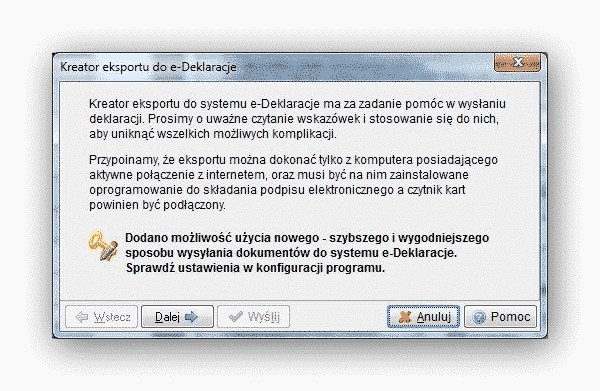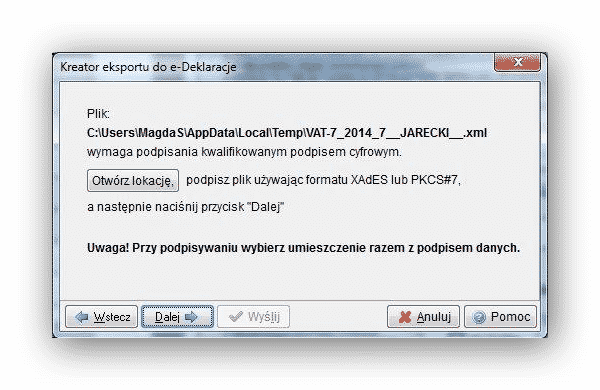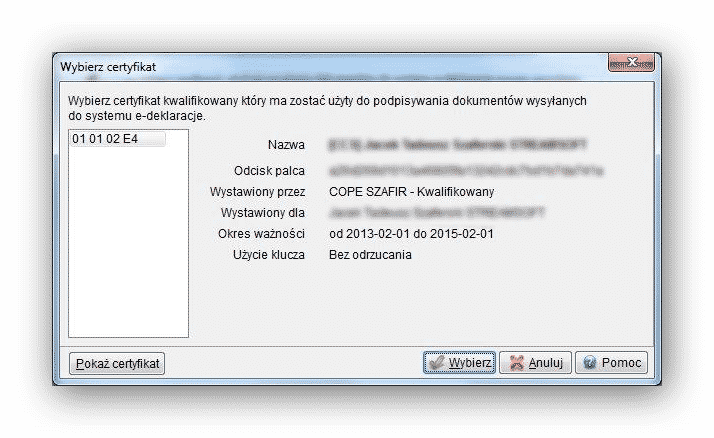e-Deklaracje w programie Aga - kadry i płace
Z programu Aga możliwe jest wysyłanie do systemu e-Deklaracje następujących formularzy: PIT-11, PIT-4R, PIT-R, PIT-8AR.
Przed rozpoczęciem wysyłania deklaracji z programu Aga, należy sprawdzić czy komputer, na którym planujemy wykonać taką operację, ma aktywne połączenie z Internetem, jest na nim zainstalowane oprogramowanie do podpisu elektronicznego oraz jest dostępny kwalifikowany podpis elektroniczny.
Aby wysłać formularz do systemu e-Deklaracje, należy w programie Aga kliknąć na menu Płace i wybrać opcję Drukuj. Następnie, należy wskazać formularz, który będzie wysyłany. Na ekranie monitora zostanie wyświetlone okno edycyjne deklaracji, w którym należy wybrać ikonę Wyślij do system e-Deklaracji.
Program uruchomi Kreator eksportu do e-Deklaracje
Następnie, należy kliknąć na przycisk <Dalej> i wybrać miejsce docelowe, w którym zostanie zapisany plik w formacie xml (standardowo program zapisuje plik w C:\Temp). Kolejnym krokiem jest podpisanie dokumentu tzw. kwalifikowanym podpisem. W tym celu, należy wskazać plik do podpisania (zapisany na dysku C) i wybrać opcję <Otwórz lokację>:
Na ekranie monitora zostanie wyświetlony folder, do którego zapisano dokument. W tym oknie, należy również wybrać plik do podpisania podpisem kwalifikowanym. Na wybranym pliku klikamy prawym przyciskiem myszy i wybieramy program do podpisu elektronicznego.
1. Podczas podpisywania dokumentu, należy zapisać dane (podpisane) razem z podpisem. Program Ala umożliwia wygenerowanie pliku w formacie xml, który następnie należy podpisać i zapisać dane razem z podpisem w jednym pliku. Podpis dokumentu podpisem kwalifikowanym odbywa się za pomocą programów przeznaczonych do tego typu operacji. Programy takie oferują: Krajowa Izba Rozliczeniowa, Unizeto Technologies SA oraz Polskie Centrum Certyfikacji Elektronicznej Sigillum. Po podpisaniu dokumentu za pomocą odpowiedniego programu, należy wrócić do programu Ala i kliknąć na przycisk <Dalej>, a w kolejnym oknie <Wyślij>. Po wyświetleniu się komunikatu o poprawnym zakończeniu eksportu do systemu e-Deklaracje, klikamy przycisk <Zakończ>.
2. Program Ala nie ma wpływu na to, czy plik, który został wysłany do systemu e-Deklaracje (z programu Ala) jest poprawnie podpisany przez aplikację zewnętrzną służącą do podpisu elektronicznego i czy w danym pliku zawarty jest zarówno podpis kwalifikowany, jak i dane z wybranej deklaracji. Wysyłanie dokumentu do systemu e-Deklaracje można również wykonać bezpośrednio z programu Ala. W tym celu na należy włączyć obsługę wysyłania dokumentów do systemu e-Deklaracje nowym sposobem w Ustawieniach na zakładce Certyfikaty oraz wybrać odpowiedni certyfikat kwalifikowany. Następnie należy w programie Ala kliknąć na menu Księgowość i wybrać opcję Rozliczenia firm, VAT–7, po czym kliknąć na ikonę Wyślij do system e-Deklaracji.
Podczas pierwszego użycia nowego sposobu wysyłania dokumentów, program wyświetli okno, w którym należy wybrać odpowiedni certyfikat.
Po wybraniu danego certyfikatu, należy kliknąć <Wybierz>, w kolejnym oknie wpisać numer PIN, który został nadany przez producenta podpisu elektronicznego i kliknąć na przycisk <OK>. Po wyświetleniu się komunikatu o poprawnym zakończeniu eksportu do systemu e-Deklaracje, klikamy przycisk <Zakończ>. Aby pobrać UPO (Urzędowe Poświadczenie Odbioru), należy w programie Ala w menu Deklaracje wybrać: Deklaracje wysłane do serwisu e-Deklaracje i za pomocą ikony Pobierz UPO, pobrać dokument potwierdzający wysłanie dokumentu do systemu e-Deklaracje.